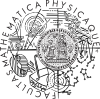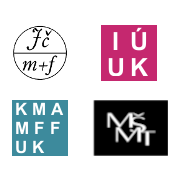Instalace programu PDFCreator krok za krokem
Nejdříve si musíte program stáhnout. To můžete buď ze stránek výrobce nebo od nás. Potom spusťte instalační soubor.
Následující popis instalace je pro verzi 0.9.8, která je také ke stažení na našich stránkách. Pro jiné verze se může mírně lišit.

V prvním kroku si zvolte jazyk, kterým budete chtít s PDFCreatorem komunikovat. K dispozici je čeština i slovenština.
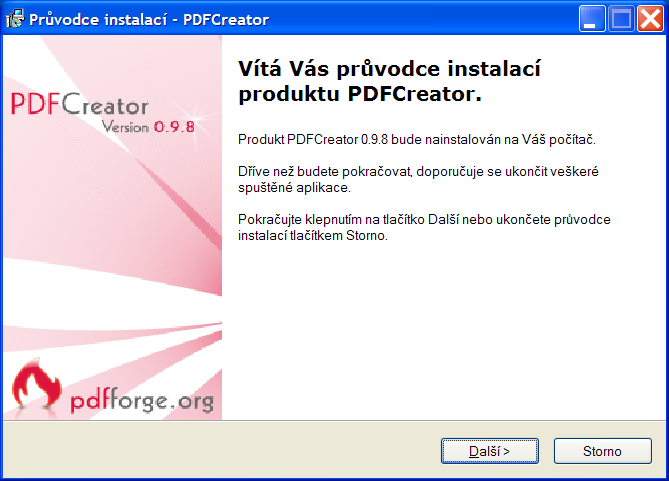
Nyní vás už přivítá samotný průvodce instalací.
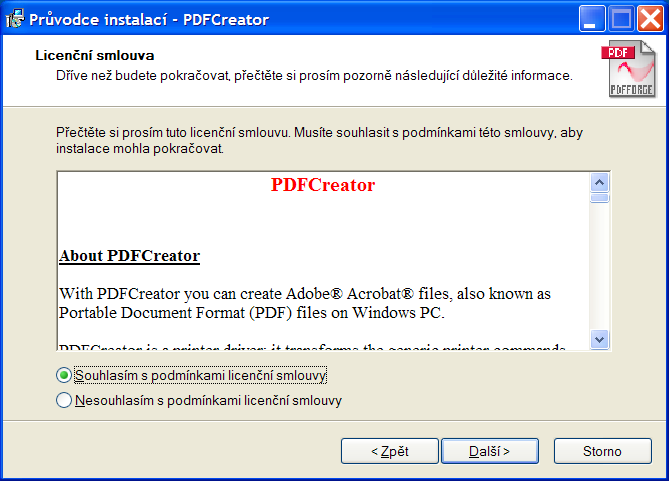
Zaškrtněte, že souhlasíte s licenčními podmínkami a zvolte Další.
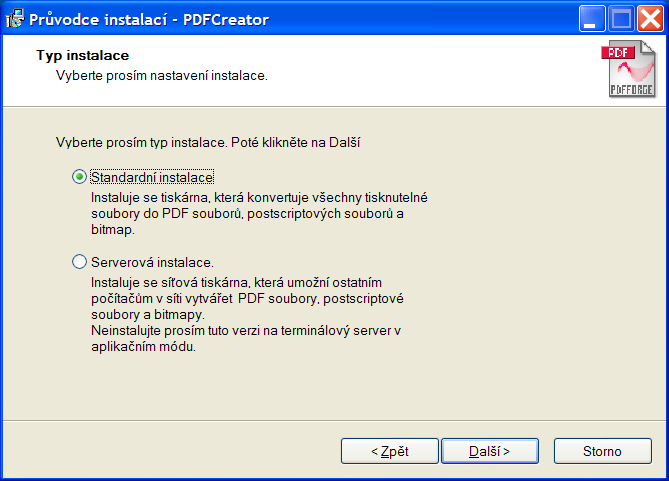
Zvolte standardní instalaci.
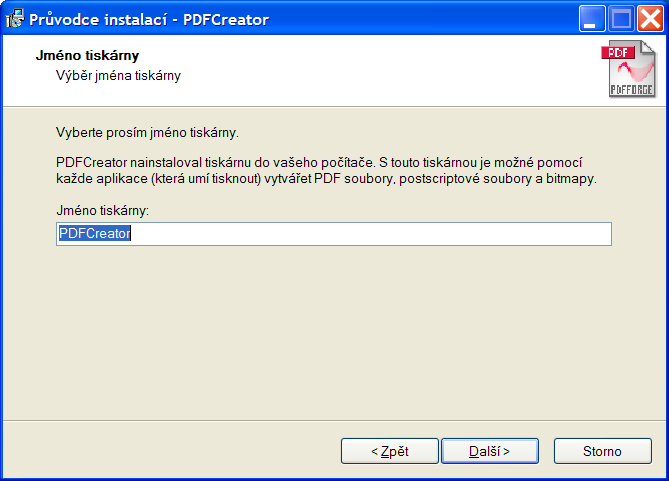
Zde si vyberte, jak se bude jmenovat virtuální tiskárna, kterou program vytvoří. Doporučuji nechat původní název PDFCreator.
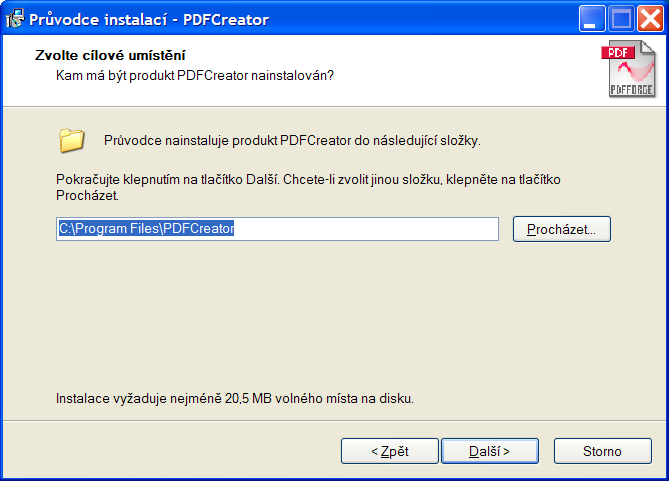
Ani umístění nemusíte měnit. Nainstalujte ho tam, kam instalujete ostatní programy.
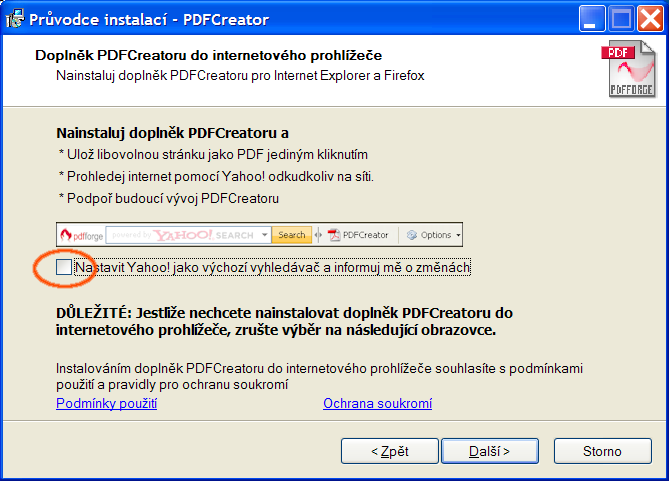
Této obrazovky se nelekejte! PDFCreator se vám snaží vnutit něco víc, než co chcete. Odškrtněte, že nechcete Yahoo! nastavit jako výchozí vyhledávač. Dále si zapamatujeme, že v příštím okně chcete zabránit instalaci lištičky do prohlížeče (pokud byste ji náhodou chtěli, klidně si ji nainstalujte).
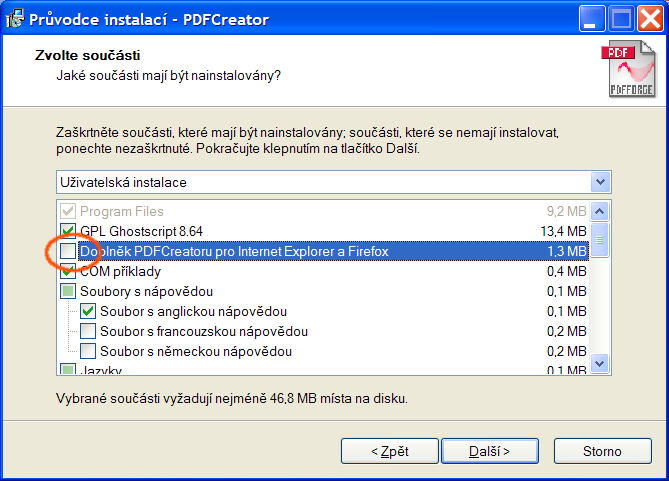
Zrušte instalaci lištičky do prohlížeče. Ostatní součásti se nám budou hodit.
Pokud víte, že máte na počítači už nainstalovanou relativně aktuální verzi Ghostscriptu, nemusíte instalovat ani ten.
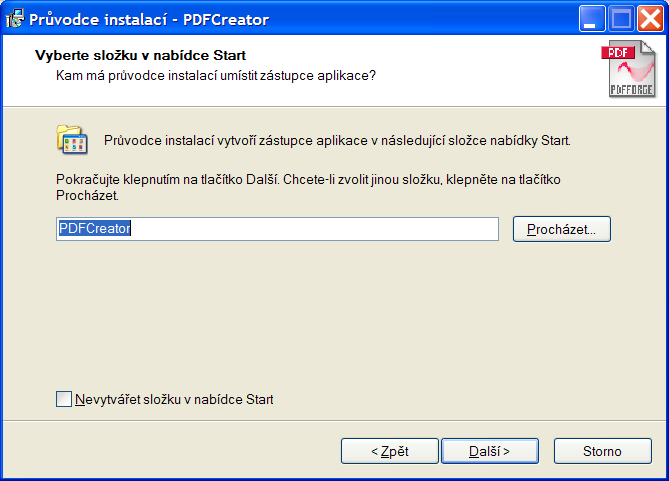
Složka v nabídce Start usnadní případnou konfiguraci tiskárny, doporučuji ji tedy vytvořit.
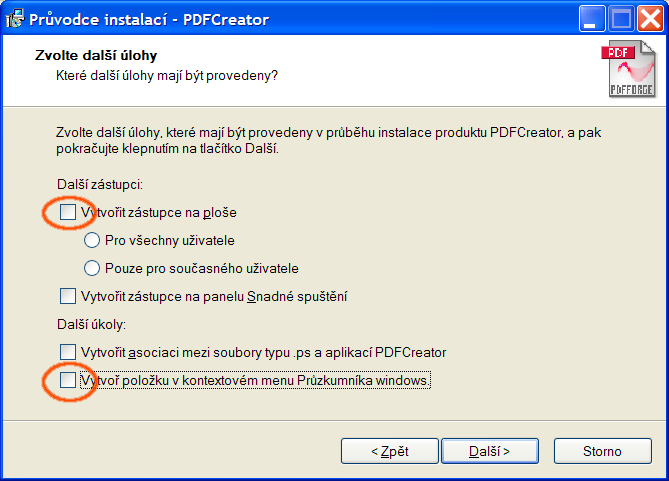
Naopak zástupce na ploše ani integraci do Průzkumníka Windows nepotřebujeme a jenom by nás to zbytečně otravovalo.
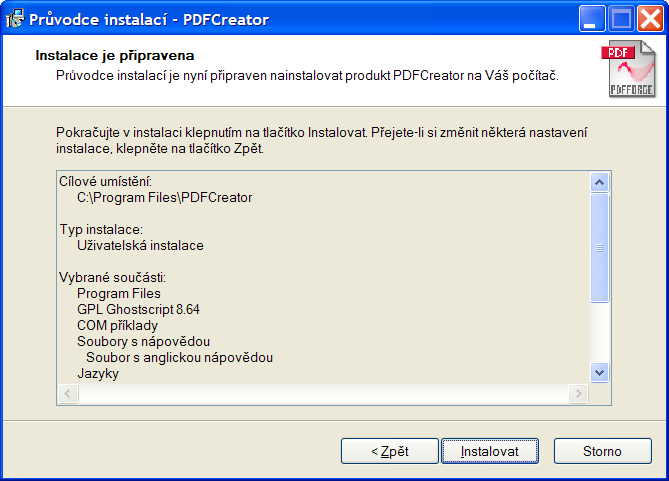
Nyní vás program požádá o potvrzení údajů o instalaci. Jestli je vše nastaveno, jak si přejete, zvolte Instalovat.
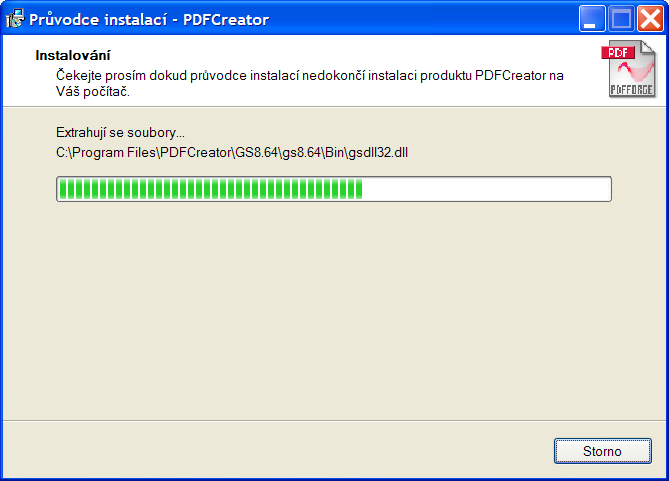
Samotná instalace proběhne docela rychle.
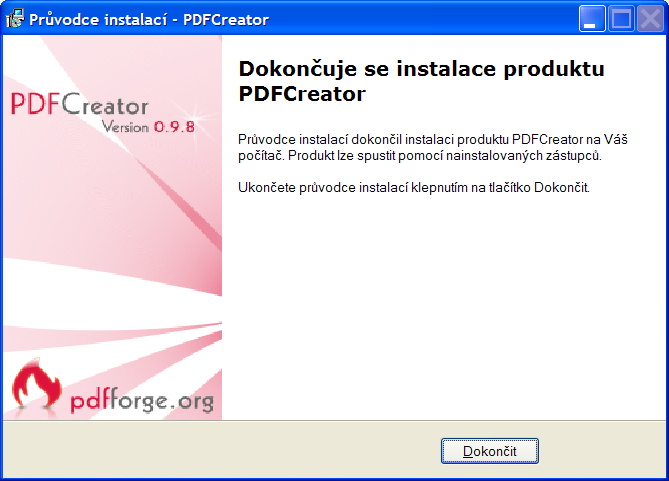
A instalace je za námi.
Pokud se nyní podíváte na nainstalované tiskárny na svém počítači, zjistíte, že přibyla jedna nová označená jako PDFCreator.